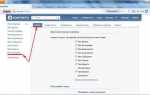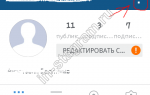Восстановление забытого пароля, доступа к странице ВКонтакте (ВК)
Неверный пароль. Как восстановить?
Мы обычно уверены, что вводим пароль правильно. Но если он вдруг не подходит (сайт ВК не принимает его), не надо торопиться. Может, ты вводишь русские буквы вместо английских? Тогда переключи язык. А если большие буквы вместо маленьких? Тогда выключи кнопку Caps Lock. Если пароль не подходит, какие бы варианты ты ни пробовал, или ты его забыл, нужно восстанавливать доступ.
Чтобы восстановить доступ к странице, зайди на сайт ВКонтакте и нажми на ссылку «Забыли пароль?»:
Другой способ — открой по ссылке Восстановление доступа к странице. Если ты с телефона, открывай по этой ссылке: для мобильных пользователей. Появится новое окно, в нем — сайт ВКонтакте, и ты сможешь переключаться между ним и этой страницей. Вернись сюда и читай дальше.
Не регистрируй новую страницу на тот же номер!
Ты не сможешь восстановить доступ к той, от которой забыл пароль.
Начало восстановления. Что нужно сделать?
У тебя попросят ввести телефон или e-mail (адрес электронной почты), с которым ты заходил в ВК. Проще всего восстановить по номеру телефона, если он под рукой. Введи и нажми «Далее»:
Возможно, появится окно «Подтверждение действия» — там надо поставить галочку «Я не робот»
и/или выполнить небольшое задание. Читай дальше здесь:
Что делать, если не помню логин? Посмотри здесь, как его узнать: Что делать, если забыл логин ВКонтакте. А если не получается вспомнить ни телефон, ни почту, посмотри чуть ниже, там есть ссылка, которая тебе нужна («нажмите сюда»):
Дальше нужно указать ссылку на твою страницу (она выглядит примерно так: https://vk.com/id12345678
) или просто айди (например, id12345678
). Чтобы найти ссылку на себя, внизу будет поиск по людям. А эта инструкция: Как узнать айди (id) ВКонтакте поможет тебе узнать айди старой страницы. Затем тебе покажут имя и фамилию — если все правильно, нажимай «Далее»
и переходи к процедуре полного восстановления:
Как найти мою старую, предыдущую страницу?
Чтобы найти старую страницу и восстановить доступ, сначала выйди с новой страницы (это ссылка «Выйти»
на сайте ВК в меню справа вверху). Дальше тебе все равно придется вспомнить, как была зарегистрирована старая страница: на какой номер телефона, адрес электронной почты — хоть что-нибудь.
Если номер, к которому была привязана страница, у тебя под рукой, смотри ниже Восстановление пароля через СМС.
Если страница была зарегистрирована на номер телефона, которого у тебя больше нет (и даже если ты не можешь вспомнить номер), читай дальше: Как восстановить доступ без телефона, если привязанного номера больше нет или он утерян.
А если номер у тебя есть, но ты не помнишь фамилию (была указана ненастоящая), посмотри эти советы: Что делать, если забыл фамилию, имя ВКонтакте.
Восстановление пароля через СМС
Итак, ты зашел в «Восстановление доступа к странице». Твоя страница привязана к номеру телефона и ты хочешь восстановить пароль по СМС. Новый пароль нужно придумать заранее; какой пароль лучше и надежнее, прочитай здесь: «Безопасность в Контакте».
После того, как пароль придуман, нужно сделать вот что:
- Там, где спрашивают «телефон или e-mail», введи свой номер телефона, например, 89161234567.
- У тебя спросят фамилию: введи фамилию, которую указывал на странице. Это делается в целях безопасности.
- Что делать, если фамилия и номер не совпадают
- Что делать, если забыл фамилию на странице
- На странице покажут аватарку пользователя, его имя и фамилию. Если это точно ты, подтверди это.
- На телефон тебе придет СМС с кодом восстановления. Это не пароль! Это код восстановления, его нужно будет ввести там на странице. Если ВК высылает код в личку, прочитай это — Код отправлен в личные сообщения, почему?
- Теперь тебе предложат задать новый пароль, который ты придумал. Его нужно будет ввести два раза и оба раза одинаково. Не нажимай Enter между ними, а перейди на второе поле мышкой. Не включена ли кнопка Caps Lock? Если индикатор горит, то вводятся только большие буквы. А если выключена Num Lock, то на правой части клавиатуры цифры не вводятся, имей это в виду. Кроме того, запомни, на каком языке ты вводишь пароль.
- Когда ты сменишь пароль, придет еще одна СМС. Там тебе напомнят твой логин и этот новый пароль.
- Теперь можно зайти в Контакт. Сделать это можно с главной страницы ВКонтакте или со стартовой страницы «Вход» (VHOD.RU) — второй вариант удобнее, так как в дальнейшем тебе будет проще заходить на любимые сайты одним кликом.
Если номера нет, смотри восстановление доступа без СМС.
Что делать, если код не приходит?
Читай инструкцию:
- Что делать, если код ВКонтакте не приходит?
Что делать, если пишет «Ошибка. Недоступно для этого пользователя»?
Если ты восстанавливаешь пароль через приложение в телефоне и выходит ошибка, попробуй сделать это с обычного компьютера, ноутбука или планшета — просто зайди на сайт через браузер и делай все по этой инструкции, которую ты сейчас смотришь, с самого начала. Еще одна возможная ситуация — твоя страница не привязана к этому номеру телефона. Может быть, ты никогда этого не делал, а если делал, то может, потом этот номер был «отвязан» от страницы. Смотри следующий способ — восстановление доступа, если привязанного номера больше нет.
Что делать, если выдается «Ошибка. Превышено ограничение количества запросов»?
Такая ошибка бывает, когда ты запрашиваешь код восстановления пароля, чтобы его прислали в СМС на телефон. Сайт пишет, что код будет выслан и потом сообщает о превышении количества запросов за сутки. Сначала попробуй сделать все с компьютера, если сейчас делаешь с телефона. Если и с компьютера не получится, читай дальше объяснение: это значит, что сработала защита от слишком частых попыток восстановления пароля. Что делать? Нужно подождать один день. Попробуй восстановить пароль завтра. Не надо все время запрашивать код. Это такая мера безопасности против злоумышленников, поэтому отнесись с пониманием. Возможно, кто-то хотел взломать твою страницу. Потерпи до завтра, запроси код и обязательно установи сложный пароль, который трудно подобрать (подробнее о паролях — здесь).
Что делать, если выдается «Ошибка. Быстрое восстановление пароля недоступно»?
Значит, у тебя включено подтверждение входа по мобильному телефону, и восстановить пароль по СМС теперь нельзя. Что делать в этом случае, написано здесь:
- ВКонтакте: быстрое восстановление пароля недоступно. Почему? Что делать?
Что делать, если восстанавливается не та страница?
Ты создал еще одну страницу на тот же номер телефона! Читай здесь:
- Что делать, если создал две страницы на один номер ВКонтакте
Как узнать пароль, если я его не помню, забыл?
Прочитай тут:
- Как узнать, поменять пароль в ВК, если забыл старый пароль
Как восстановить доступ без телефона, если привязанного номера больше нет или он утерян
Ты пытаешься восстановить доступ к странице, и когда ВКонтакте сообщает, что сейчас отправит SMS-сообщение с кодом, ты понимаешь, что доступа к этому номеру у тебя больше нет. Тогда у тебя ровно два варианта: восстановить номер (сим-карту), если это возможно, или пройти процедуру полного восстановления. Оба способа здесь:
Как привязать страницу ВК к новому номеру телефона?
Страницу можно привязать к новому номеру, даже если у тебя нет доступа к старому. Просто меняй номер в настройках (открыть страницу настроек в новом окне, далее ищи «Номер Вашего телефона»
и нажимай «Изменить номер телефона»
). Но система предложит подождать 14 дней, и только тогда номер изменится. Если ждать 14 дней не хочется, восстанавливай доступ, как описано чуть выше («Как восстановить доступ без телефона, если привязанного номера больше нет или он утерян»).
Всегда старайся привязывать свою страницу ВКонтакте к тому номеру мобильного телефона, которым ты постоянно пользуешься. Это избавит тебя от многих проблем. И это самое главное, что нужно сделать, чтобы тебя не взломали.
Почему страница заблокирована, что делать?
Твою страницу могла заблокировать администрация ВКонтакте. Это вынужденная мера, например, чтобы остановить злоумышленников, которые перехватили твой пароль и рассылали нежелательные сообщения другим людям от твоего имени. Тогда сразу восстановить доступ нельзя, нужно ждать. Смотри здесь: «Заблокировали ВКонтакте. Что делать? Решение».
Вход на сайт
Для быстрого и безопасного входа в Контакт пользуйся стартовой страницей «Вход». Достаточно поставить ее в браузере стартовой страницей, и входить на сайты сразу станет значительно удобнее. Более того, ты больше не будешь рисковать ввести пароль на подставном сайте злоумышленников.
Переход на главную страницу:
Что делать, если не получается восстановить доступ?
В случае, если восстановить страницу никак не получается, напиши в поддержку ВКонтакте и укажи ссылку на свою страницу, которую пытаешься восстановить. Они подскажут, что делать.
Если в Контакт не получается зайти, прочти статью «Не входит в Контакт — что делать?».
Там собраны основные причины такой беды и как с ними бороться.
В крайнем случае, когда все способы испробованы и ни один не помог восстановить доступ к старой странице, можно зарегистрировать новую. У нас есть хорошая инструкция на эту тему: «Регистрация ВКонтакте».
Совет:
чтобы снова не потерять страницу, в будущем всегда пользуйся сайтом Вход, чтобы заходить на нее — это надежно.
Смотри еще про пароль ВКонтакте и восстановление доступа
- Что делать, если забыл логин ВКонтакте (или логин и пароль)
- Старая страница ВКонтакте: как найти, открыть, войти
- Что делать, если ВКонтакте не принимает фото на фоне заявки на восстановление?
- Как поменять пароль ВКонтакте
- Безопасность ВКонтакте
Как удалить аккаунт ВКонтакте
На сегодняшний день, если сравнивать ситуацию с той, что была несколько лет назад, администрация позаботилась о пользователях, которые возможно захотят деактивировать свою страничку. За счет этого, в стандартном интерфейсе настроек ВКонтакте присутствует специализированный функционал, дающий любому человеку возможность удалить профиль. Кроме того, VK располагает своеобразными скрытыми настройками, выполнив которые, можно деактивировать свой аккаунт.
Удаление аккаунта ВКонтакте
Перед тем, как заняться деактивацией собственной странички ВКонтакте, крайне важно разобраться, чего именно вы желаете. Например, возможно, вы хотите удалить профиль лишь на время, или наоборот навсегда в кратчайшие сроки.
Во всех случаях деактивации профиля VK вам потребуется терпение, так как произвести моментальное удаление на сегодняшний день невозможно, это необходимо в целях безопасности личных данных пользователей.
Обратите внимание, что каждый предлагаемый способ подразумевает использование стандартного интерфейса ВКонтакте, отображаемого через любой интернет-браузер. В случае, если вы используете мобильное устройство или специальные приложения, методика удаления может быть попросту недоступна для вас.
Способ 1: удаление через настройки
Методика удаления аккаунта ВКонтакте через основные настройки – это самый простой и доступный способ для всех. Однако, если вы решите деактивировать свою страничку таким образом, то столкнетесь с некоторыми проблемными аспектами.
Главная особенность этого метода удаления заключается в том, что ваша страница останется в базе данных социальной сети и может быть восстановлена в течение некоторого времени. При этом, ускорить процесс удаления, к большому сожалению, невозможно, так как администрация VK, в первую очередь, думает о безопасности данных пользователей и намеренно сделала фиксированный срок удаления.
Обращаться напрямую в службу поддержки с просьбой быстрого удаления, в подавляющем большинстве случаев, бесполезно.
Удаляя страницу через стандартные пользовательские настройки, вам следует знать, что привязанный номер телефона будет связан с ней вплоть до окончательной деактивации, в течение семи месяцев с момента инициализации удаления. Таким образом, удаление страницы ВК для освобождения телефонного номера – затея неудачная.
- Откройте интернет-обозреватель и войдите на сайт ВКонтакте под своим логином и паролем.
- На верхней панели управления в правой части экрана нажмите по блоку с вашим именем и аватаркой, для открытия контекстного меню.
- В открывшемся меню, выберите пункт «Настройки»
. - Здесь вам необходимо пролистать страницу настроек до самого низа, находясь на вкладке «Общее»
в правом списке разделов. - Отыщите надпись, оповещающую вас о возможности удаления собственного аккаунта и нажмите по ссылке «Удалить свою страницу»
.
В открывшемся диалоговом окне от вас требуется указать причину деактивации. Кроме того, здесь вы можете снять или оставить галочку «Рассказать друзьям»
, чтобы в их ленте, а также на вашей странице (в случае восстановления), отображался ваш комментарий по поводу удаления профиля.
Если вы выберите один из заготовленных пунктов, то ваша аватарка до полного исчезновения аккаунта будет иметь уникальный внешний вид, в зависимости от выбранного варианта причины.
- Нажмите кнопку «Удалить страницу»
, чтобы произвести ее деактивацию. - После автоматического перенаправления, вы окажетесь на своей видоизмененной странице. Именно в таком виде ваш профиль будет виден всем пользователям, которые были в списке ваших друзей. При этом, однако, ваш аккаунт уже не будет отображаться в пользовательском поиске людей.
- Здесь вы также можете использовать ссылки для восстановления своей страницы.
- Полное удаление произойдет по наступлению указанной даты.
Такая методика является рекомендованной для тех, кому нужно лишь временно скрыть свою страницу от других пользователей VK.com. Если же вы действительно хотите избавиться от своего профиля, то этот способ потребует от вас много терпения.
Вы можете создать новый аккаунт, указав номер телефона, привязанный к удаленному профилю. Это никак не ускорит удаление, но все же минимизирует шанс случайной авторизации и последующего восстановления.
Обратите внимание, что если вам нужно будет восстановить страницу на некоторое время, то дата удаления обновится в соответствии с правилами деактивации.
Способ 2: временная заморозка аккаунта
Такой метод удаления страницы не является средством, позволяющим деактивировать профиль ВКонтакте навсегда. Заморозка аккаунта предоставляет вам возможность сокрытия аккаунта от глаз других пользователей социальной сети. При этом, доступ ко всем возможностям VK.com у вас сохраняется в полной мере.
В отличие от первого метода, заморозка потребует удаления любых пользовательских данных и файлов.
Единственным плюсом данного способа является возможность снятия заморозки в любое удобное время, после чего можно продолжить пользоваться страницей.
- Авторизуйтесь ВКонтакте с помощью интернет-обозревателя и через раскрываемое меню в верхней правой части страницы перейдите к разделу «Редактировать»
. - Рекомендуется переключить информацию о дне рождения на «Не показывать дату рождения»
. - Удалите всю информацию о себе, переключаясь между вкладкам в правой части страницы редактирования.
- Сохранив новые данные, через раскрывающееся верхнее меню перейдите к пункту «Настройки»
. - Тут вам нужно переключиться с помощью правого меню к подразделу «Приватность»
. - Пролистайте страницу вниз до блока настроек «Связь со мной»
. - В каждом представленном пункте выставьте значение «Никто»
. - Дополнительно, в блоке «Прочее»
напротив пункта «Кому в интернет видна моя страница»
выставьте значение «Только пользователям ВКонтакте»
. - Вернитесь на главную страницу, очистите свою стену и удалите любые пользовательские файлы, включая фотографии и видеозаписи. Точно такие же действия произведите со списком своих друзей.
Стереть нужно всю информацию, которую вы когда-либо указывали. В идеале должны остаться данные только о вашей половой принадлежности.
Лучше всего блокировать удаляемых людей, чтобы они не оставались в списке ваших подписчиков. Самих же подписчиков тоже нужно заблокировать с помощью черного списка.
Кроме всего прочего, рекомендуется также изменить имя пользователя и пол, чтобы предотвратить целенаправленную возможность нахождения вашего профиля во внутреннем поиске. Также желательно поменять адрес страницы.
После всех проделанных действий вам нужно лишь покинуть свой аккаунт.
Способ 3: пользовательские настройки
В данном случае вам не нужно напрягаться с ручным удалением всех друзей и пользовательских данных. От вас потребуется сделать лишь несколько вещей, главными из которых являются новые настройки профиля.
Основной плюс методики заключается в несколько ускоренном процессе удаления, но лишь при строгом соблюдении всех предписаний.
Как и раньше, вам понадобится исключительно любой интернет-обозреватель и полный доступ к удаляемой странице.
- Войдите на сайт соц. сети ВКонтакте под своим логином и паролем и через правое верхнее меню перейдите в раздел «Настройки»
. - Переключитесь к разделу «Приватность»
, используя навигационное меню в правой части экрана настроек. - В блоке «Моя страница»
напротив каждого пункта выставите значение «Только я»
. - Пролистайте страницу вниз до блока «Связь со мной»
. - Выставьте везде значение «Никто»
. - Сразу же выйдите со своей страницы и не заходите на нее в будущем.
Методика удаления работает благодаря тому, что администрация ВКонтакте воспринимает такие настройки профиля, в качестве добровольного отказа хозяина от услуг социальной сети. В течение ближайших нескольких месяцев (до 2.5) ваш аккаунт будет полностью удален в автоматическом режиме, а привязанные к нему электронная почта и телефон освободятся.
Вы можете выбрать любой вышеназванный способ удаления, в зависимости от личных предпочтений и целей. Но не забывайте, что выполнить моментальное удаление в принципе невозможно, так как администрация не предоставляет такой возможности.
Желаем вам удачи в достижении своей цели!
Наши специалисты постараются ответить максимально быстро.